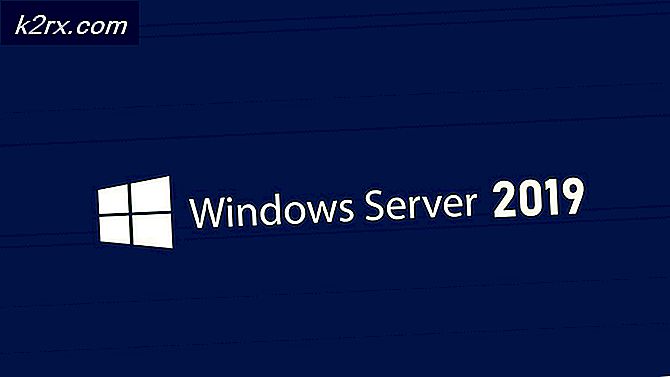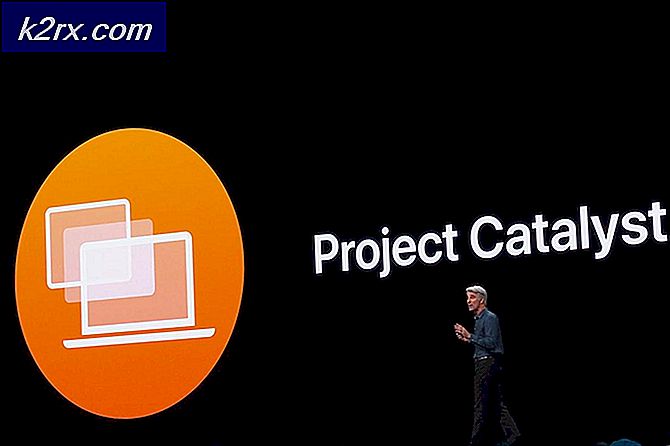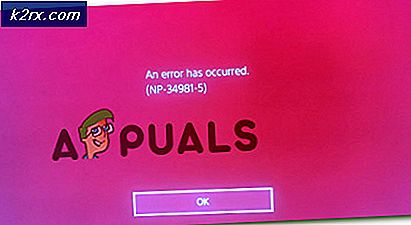Slik løser du Hulu Eror-kode P-DEV320
Noen Hulu-brukere rapporterer at de regelmessig ender opp med Hulu feilkode P-DEV320 når du prøver å streame innhold fra denne tjenesten. I de fleste tilfeller rapporteres denne feilen etter flere titalls minutter inne i showet. Hvis berørte brukere prøver å gjenoppta avspilling etter denne feilen, blir de møtt av den samme feilskjermen på bare et par sekunder.
Vi har undersøkt dette problemet grundig, og det viser seg at det er flere forskjellige grunner til at du kan forvente å se denne spesifikke feilkoden. Her er en kortliste over potensielle skyldige:
Metode 1: Sjekke for serverproblemer
Før du prøver noen av løsningene nedenfor, bør du begynne med å forsikre deg om at du ikke ser denne feilkoden på grunn av en server som er et utbredt serverproblem som ikke er fullstendig uopprettelig på din side.
Som det har skjedd tidligere, kan du se Hulu feilkode P-DEV320melding hvis Hulu-servere for øyeblikket ikke kan nås av brukere i ditt område. Hvis dette scenariet gjelder, bør du starte med å følge de offisielle kanalene for å bekrefte om det er et problem med Hulu-hovedtjenesten.
Det er flere måter som lar deg sjekke dette, hvis du vil ha den raskeste ruteren, bruk tjenester som DownDetector eller Utfall. Rapporter og se om andre brukere som bor i nærheten, rapporterer det samme problemet.
Hvis du merker at andre brukere i ditt område rapporterer om det samme problemet, bør du også sjekke offisielle Twitter-konto til Hulu og sjekk og se om det har vært en offisiell kunngjøring om serverproblemet.
Hvis etterforskningen du nettopp gjorde ovenfor ikke avslørte et serverproblem, er sjansen stor for at en av metodene nedenfor vil løse problemet.
Merk: Hvis du nettopp avdekket et serverproblem, vil ingen av de potensielle løsningene nedenfor fungere for deg. I dette tilfellet er alt du kan gjøre å vente til de involverte utviklerne vil løse problemet på deres side.
Så hvis det ikke er bevis på et utbredt serverproblem, kan du gå ned til neste potensielle løsning nedenfor.
Metode 2: Start på nytt / tilbakestiller ruteren
Hvis du begynte med å forsikre deg om at du ikke har å gjøre med en inkonsekvens som lettes av et serverproblem, er den nest mest sannsynlige synderen du bør undersøke, ruteren din. I følge noen berørte brukere, a TCP eller IP-inkonsekvens kan også være den viktigste katalysatoren for dette Hulu feilkode P-DEV320.
Hvis dette scenariet ser ut som det kan være aktuelt (spesielt hvis du støter på lignende problemer med andre tjenester), kan du mest sannsynlig løse problemet på en av to måter:
- A. Start ruteren på nytt - Denne operasjonen vil oppdatere de nåværende TCP- og IP-dataene som ruteren eller modemet bruker for øyeblikket uten å gjøre noen underliggende endringer som vil påvirke fremtidige interaksjoner. Imidlertid, hvis dette problemet skyldes et dårlig IP-område, vil ikke omstart av ruteren ikke garantere at du får et nytt IP-område.
- B. Tilbakestille ruteren - Dette er en mer permanent type løsning som har potensial til å fjerne noen av de varige ruterinnstillingene du har opprettet tidligere. Når tilbakestillingsprosedyren er fullført, vil eventuelle godkjente porter, blokkerte enheter og til og med lagrede PPPoE-legitimasjoner bli slettet.
Ideelt sett bør du begynne med en enkel tilbakestilling av ruteren og bare gå til den mer permanente tilbakestillingsprosedyren for ruteren i tilfelle problemet vedvarer.
A. Start ruteren på nytt
Hvis du vil unngå å gjøre noe som vil gi permanente merker, er en enkel omstart en ideell måte å starte på. Dette vil unngå fjerning av sensitive data som PPPoE-legitimasjon, godkjente porter og blokkerte enheter.
En enkel omstart vil bare fjerne TCP (Transmission Control Protocol) og IP (Internett protokoll) midlertidige data fra din nåværende nettverkstilkobling uten å berøre sensitive data.
Hvis den P-DEV320feil oppstår på grunn av noe forankret i nettverks temp-filene dine, bør denne operasjonen løse problemet.
For å utføre en tilbakestilling av ruteren, finn strøm (PÅ / AV) på nettverksenheten. Når du finner den, trykker du på den en gang for å slå av ruteren, og deretter venter du i et helt minutt for å sikre at strømkondensatorene er helt tømt.
Merk: Mens du venter, bør du også koble strømkabelen fra strømuttaket den for øyeblikket er koblet til.
Når tilbakestillingsprosedyren er fullført, kobler du til strømledningen igjen og prøver å streame innhold fra Hulu igjen for å se om problemet nå er løst.
Hvis det samme problemet fremdeles oppstår, kan du gå ned til neste potensielle løsning nedenfor.
B. Tilbakestille ruteren
Hvis en enkel omstart ikke gjorde trikset for deg, bør du gå videre med en tilbakestilling av ruteren for å sikre at en ruterinnstilling ikke faktisk forårsaker problemet.
Før du starter denne operasjonen, er det imidlertid viktig å sørge for at du forstår hva denne operasjonen vil gjøre for deg. Hvis Internett-leverandøren din bruker PPPoE (Point-to-Point Protocol over Ethernet), vil legitimasjonen din gå tapt når tilbakestillingsoperasjonen er fullført. Hvis dette scenariet er aktuelt, bør du sørge for at du har legitimasjonen inne før du starter denne prosedyren ( Du trenger dem for å gjenopprette internettilgang).
Videre vil en tilbakestilling også gjøre at ruteren din 'glemmer' alle hviteliste porter, blokkerte enheter som er forhindret i å få tilgang til nettverket, videresendte porter, etc.
Når du har forstått konsekvensene og er klar til å starte en tilbakestillingsprosedyre, begynn med å se etter tilbakestillingsknappen på baksiden av enheten.
For å starte en tilbakestillingsprosedyre, bruk en skarp gjenstand til å trykke og holde inne nullstillknapp i omtrent 10 sekunder eller til du merker at alle frontlysdiodene blinker samtidig - Dette er en bekreftelse på at operasjonen ble utført.
Etter at operasjonen er fullført, legg til PPPoE-legitimasjonen på nytt om nødvendig for å etablere internettilgang og se om problemet nå er løst.
Metode 3: Fjern nettleserkakene dine (hvis aktuelt)
Hvis du bare står overfor dette problemet på en PC når du prøver å streame bestemt innhold fra Hulu, har du mest sannsynlig problemer med hurtigbuffer eller informasjonskapsler. Brukere som befant seg i samme situasjon, har rapportert at de endelig klarte å løse problemet ved å tømme hurtigbufferen og informasjonskapslene relatert til Hulu.
Avhengig av hvilken nettleser du bruker, vil de nøyaktige instruksjonene for å gjøre dette imidlertid være forskjellige. Heldigvis kan du gjøre ting lettere for deg selv ved å sette sammen en guide som viser deg hvordan du gjør det tøm cache og informasjonskapsler i de mest populære nettleserne (i henhold til deres markedsandel).
Følg de dedikerte instruksjonene for å fjerne informasjonskapslene og hurtigbufferen i nettleseren din, og se om problemet er løst.
I tilfelle du fortsatt sitter fast med det samme Hulu feilkode P-DEV320selv etter å ha ryddet midlertidige filer relatert til nettleseren din, flytt ned til neste potensielle løsning nedenfor.
Metode 4: Kontakt Hulu Support
Hvis du har fulgt alle mulige løsningene ovenfor, og du fortsatt sitter fast med det samme P-DEV320feil, det eneste valget ditt nå er å komme i kontakt med en Hulu-supportagent og be dem undersøke.
Du kan gjøre dette ved å åpne en supportbillett på deres offisiell supportside.
Når du er inne på supportsiden, må du først sørge for at du er logget på med den samme Hulu-kontoen du har problemer med.
Etter at du endelig er tildelt en supportagent, vil du sannsynligvis måtte gjennom en rekke forhåndsdefinerte feilsøkingstrinn før agenten endelig tilbakestiller dine personlige data som er lagret på skytjenesten. Flere berørte brukere har rapportert at dette var det eneste som tillot dem å gjenoppta Hulu-streaming uten å bli avbrutt av det samme P-DEV320feil.